Hoe verwijdert u de Twisted Search (TwistedSearch) browserkaper?
Browser HijackerOok bekend als: Feed.twistedsearch.com doorverwijzing
Doe een gratis scan en controleer of uw computer is geïnfecteerd.
VERWIJDER HET NUOm het volledige product te kunnen gebruiken moet u een licentie van Combo Cleaner kopen. Beperkte proefperiode van 7 dagen beschikbaar. Combo Cleaner is eigendom van en wordt beheerd door RCS LT, het moederbedrijf van PCRisk.
Twisted Search browserkaper verwijderingsinstructies
Wat is Twisted Search?
Twisted Search, ook bekend als TwistedSearch, is software die gepromoot wordt als tool om zoekopdrachten op het internet te verbeteren. Het werkt door wijzigingen aan te brengen in de browserinstellingen om feed.twistedsearch.com (een valse zoekmachine) te promoten. Daarom is het geclassificeerd als een browserkaper. Bovendien heeft het mogelijkheden voor het bespioneren van de gegevens, wat gebruikelijk is voor dit soort software. Twisted Search wordt op een gelijkaardige manier verspreid, dus het wordt ook beschouwd als een mogelijk ongewenste applicatie.
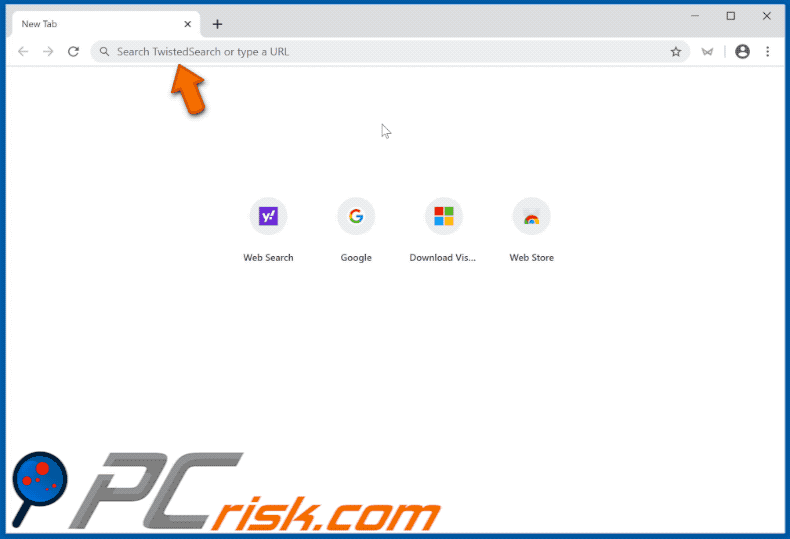
Google Chrome, Internet Explorer, Mozilla Firefox en andere populaire browsers zijn typische doelwitten van browserkapers. Na een succesvolle infiltratie stellen ze de adressen van hun valse zoekmachines in als de standaardzoekmachine van de browser, de startpagina en de nieuwe tabblad-/venster-URL's. Deze wijzigingen lijken misschien klein en relatief eenvoudig ongedaan te maken, maar dat is niet het geval. Ze verstoren de browserervaring ernstig: elk nieuw browsertabblad/-venster dat geopend wordt en elke zoekopdracht die wordt ingetypt in de URL-balk leidt de gebruikers om naar feed.twistedsearch.com (als Twisted Search geïnstalleerd i)s. Valse zoekmachines zijn waardeloos, omdat ze meestal zelf geen zoekresultaten kunnen genereren. Daarom hebben ze de neiging om door te verwijzen naar Google, Yahoo, Bing of andere legitieme webzoekers. De Twisted Search-zoekmachine (feed.twistedsearch.com) is geen uitzondering, het verwijst door naar search.yahoo.com. Het is onmogelijk om deze wijzigingen ongedaan te maken aangezien de wijzigingen die gebruikers proberen aan te brengen, automatisch gereset worden als de toegang tot de instellingen van de browser niet wordt beperkt of geweigerd. Daarom moet de browserkaper worden verwijderd om de browser te herstellen. De meeste browserkapers, incusief Twisted Search, kunnen gegevens bijhouden. Deze software controleert de browseractiviteit (bezochte URL's, bekeken webpagina's, zoekopdrachten, enz.) en verzamelt persoonlijke informatie (IP-adressen, geolocaties en andere gevoelige gegevens). Deze verzamelde informatie wordt waarschijnlijk gedeeld met derden, met de bedoeling deze te misbruiken voor financieel gewin - mogelijk door ze voor criminele doeleinden te gebruiken. De aanwezigheid van dataspionage-tools op systemen kan leiden tot financiële verliezen, ernstige privacyproblemen en zelfs tot identiteitsdiefstal. Om de veiligheid van de apparaten en de gebruikers te garanderen, wordt ten zeerste aangeraden om alle verdachte applicaties en browserextensies/plug-ins onmiddellijk te verwijderen.
| Naam | Twisted Search |
| Type bedreiging | Browserkaper, doorverwijzing, zoekmachinekaper, werkbalk, ongewenste nieuwe tabbladen. |
| Browserextensie(s) | Twisted Search or TwistedSearch |
| Zogenaamde functionaliteit | Het zou zogenaamd webzoekopdrachten kunnen verbeteren. |
| URL | feed.twistedsearch.com |
| IP-adres (feed.twistedsearch.com) | 13.84.45.249 |
| Gewijzigde browserinstellingen | Startpagina, URL voor nieuwe tabbladen, standaard zoekmachine. |
| Symptomen | Internetinstellingen worden gewijzigd (startpagina, zoekmachine, nieuwe tabs). Gebruikers worden gedwongen de website van de kapers te bezoeken en hun zoekmachines te gebruiken. |
| Distributie methodes | Misleidende pop-ups met advertenties, gratis software installers (bundling), valse Flash Player installers. |
| Schade | Spionage van gebruikers via de browser (mogelijke privacyschendingen), vertonen van ongewenste advertenties, doorverwijzingen naar verdachte websites. |
| Verwijdering |
Om mogelijke malware-infecties te verwijderen, scant u uw computer met legitieme antivirussoftware. Onze beveiligingsonderzoekers raden aan Combo Cleaner te gebruiken. Combo Cleaner voor Windows DownloadenGratis scanner die controleert of uw computer geïnfecteerd is. Om het volledige product te kunnen gebruiken moet u een licentie van Combo Cleaner kopen. Beperkte proefperiode van 7 dagen beschikbaar. Combo Cleaner is eigendom van en wordt beheerd door RCS LT, het moederbedrijf van PCRisk. |
Browserkapers zien er doorgaans legitiem uit en bieden verschillende zogenaamd "nuttige" functies aan. Booster Search, Convert Your File Now, Driver Maps en My Weather Today zijn een paar voorbeelden van dergelijke software. Deze kwaliteiten worden door vrijwel alle ongewenste applicaties gedeeld. Net als bij browserkapers hebben ongewenste applicaties echter zelden operationele functies. Het enige doel van ongewenste apps is winst te genereren voor de ontwikkelaars op kosten van de gebruiker. In plaats van hun beloftes waar te maken, kapen deze apps de browsers, forceren ze het openen van onbetrouwbare en kwaadaardige sites, vertonen ze opdringerige advertentiecampagnes en verzamelen ze gevoelige gegevens.
Hoe werd Twisted Search geïnstalleerd op mijn computer?
Bepaalde ongewenste apps (bijv. Twisted Search) hebben "officiële" downloadpagina's. Ze kunnen echter ook naast andere producten worden gedownload/geïnstalleerd. "Bundelen" is de term die wordt gebruikt om deze misleidende marketingtechniek te beschrijven waarbij reguliere programma's worden verpakt met ongewenste of schadelijke software. Door het overhaasten van de download- en installatieprocessen (bijvoorbeeld door voorwaarden te negeren, stappen over te slaan, vooraf ingestelde opties te gebruiken, enz.) lopen de gebruikers het risico om onbedoeld gebundelde inhoud op hun apparaten toe te staan. Eénmaal aangeklikt kunnen opdringerige advertenties scripts uitvoeren, die ontworpen zijn om heimelijk ongewenste applicaties te downloaden/installeren.
Hoe vermijdt u de installatie van mogelijk ongewenste applicaties?
Het wordt aanbevolen om producten te onderzoeken op hun legitimiteit voorafgaand aan de download/installatie. Alleen officiële en betrouwbare downloadkanalen mogen gebruikt worden. Niet-officiële en gratis websites voor het hosten van bestanden, P2P-deelnetwerken (BitTorrent, eMule, Gnutella, enz.) en andere downloaders van derden worden als onbetrouwbaar beschouwd en daarom is het afgeraden om deze te gebruiken. Download- en installatieprocessen moeten voorzichtig worden uitgevoerd; daarom is het belangrijk om de voorwaarden te lezen, alle mogelijke opties te bestuderen, de "Aangepaste/Geavanceerde" instellingen te gebruiken en u af te melden voor extra apps, tools, functies enzovoort. Opdringerige advertenties lijken zelden verdacht, meestal zien ze er legitiem en onschadelijk uit. Wanneer erop wordt geklikt, dan verwijzen ze echter door naar zeer onbetrouwbare en dubieuze sites, met inhoud zoals gokken, pornografie, dating voor volwassenen enz. Als gebruikers dergelijke advertenties/omleidingen tegenkomen, dan moeten ze het systeem inspecteren en onmiddellijk alle dubieuze applicaties/browserextensies/plug-ins verwijderen. Als uw computer al is geïnfecteerd met Twisted Search, dan raden we u aan een scan uit te voeren met Combo Cleaner Antivirus voor Windows om deze browserkaper automatisch te verwijderen.
De Twisted Search browserkaper vraagt om allerlei toestemmingen:
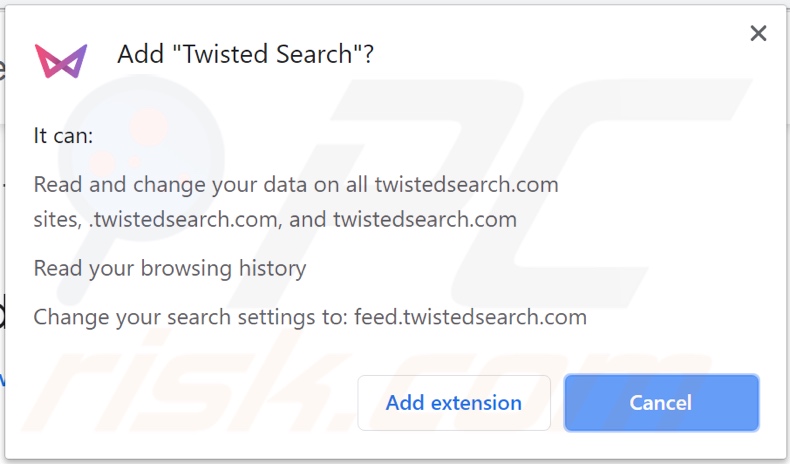
Website die de Twisted Search browserkaper promoot;
BELANGRIJK! Deze misleidende site vraagt om webbrowsermeldingen in te schakelen:
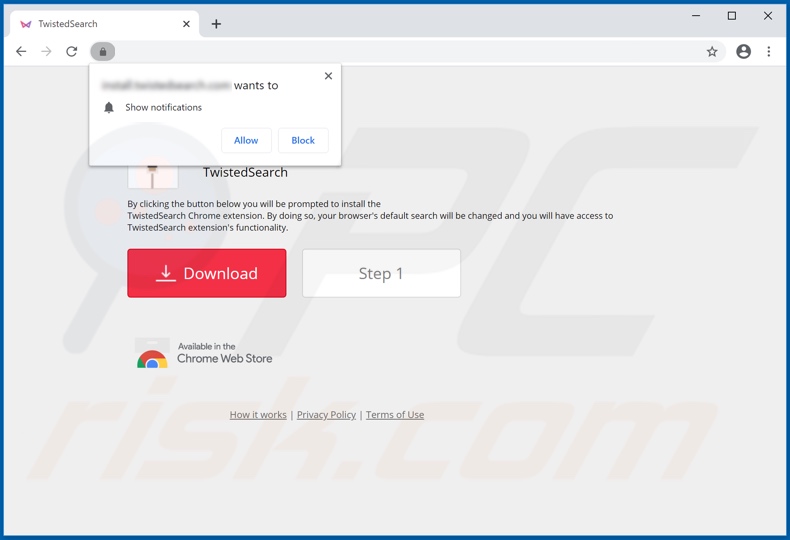
Voer daarom, voordat u begint, deze stappen uit:
Google Chrome (PC):
- Klik op de knop Menu (drie punten) in de rechterbovenhoek van het scherm
- Selecteer "Instellingen", scroll naar beneden en klik op "Geavanceerd"
- Scroll omlaag naar het gedeelte "Privacy en beveiliging", selecteer "Inhoudsinstellingen" en vervolgens "Meldingen"
- Klik op de drie stippen aan de rechterkant van elke verdachte URL en klik op "Blokkeren" of "Verwijderen"(als u op "Verwijderen" klikt en de schadelijke site nogmaals bezoekt, wordt u gevraagd om opnieuw de meldingen in te schakelen)

Google Chrome (Android):
- Klik op de menuknop (drie stippen) in de rechterbovenhoek van het scherm en klik op "Instellingen"
- Scroll naar beneden, klik op "Site-instellingen" en vervolgens op "Meldingen"
- Zoek in het geopende venster alle verdachte URL's op en klik ze één voor één aan
- Selecteer "Meldingen" in het gedeelte "Machtigingen" en klik op "OFF"

Mozilla Firefox:
- Klik op de knop Menu (drie balken) in de rechterbovenhoek van het scherm
- Selecteer "Opties" en klik op "Privacy en beveiliging" in de werkbalk aan de linkerkant van het scherm
- Blader omlaag naar het gedeelte 'Machtigingen' en klik op de knop 'Instellingen' naast 'Meldingen'
- Zoek in het geopende venster alle verdachte URL's, klik op het vervolgkeuzemenu en selecteer "Blokkeren"

Internet Explorer:
- Klik op de knop Gear in de rechterbovenhoek van het IE-venster
- Selecteer "Internetopties"
- Selecteer het tabblad "Privacy" en klik op "Instellingen" onder "Pop-upblokkering"
- Selecteer hieronder verdachte URL's en verwijder ze één voor één door op de knop "Verwijderen" te klikken

Microsoft Edge:
- Klik op de menuknop (drie punten) in de rechterbovenhoek van het Edge-venster
- Scroll naar beneden, vind en klik op "Instellingen"
- Blader weer naar beneden en klik op "Geavanceerde instellingen bekijken"
- Klik op 'Beheren' onder 'Meldingen'
- Klik op de schakelaar onder elke verdachte website

Safari (Mac):
- Klik op de knop "Safari" onder aan het scherm en selecteer "Voorkeuren"
- Selecteer het tabblad "Websites" en selecteer vervolgens het gedeelte "Meldingen" in het linker deelvenster
- Controleer op verdachte URL's en pas de optie 'Weigeren' toe voor elke URL

Onmiddellijke automatische malwareverwijdering:
Handmatig de dreiging verwijderen, kan een langdurig en ingewikkeld proces zijn dat geavanceerde computer vaardigheden vereist. Combo Cleaner is een professionele automatische malware verwijderaar die wordt aanbevolen om malware te verwijderen. Download het door op de onderstaande knop te klikken:
DOWNLOAD Combo CleanerDoor het downloaden van software op deze website verklaar je je akkoord met ons privacybeleid en onze algemene voorwaarden. Om het volledige product te kunnen gebruiken moet u een licentie van Combo Cleaner kopen. Beperkte proefperiode van 7 dagen beschikbaar. Combo Cleaner is eigendom van en wordt beheerd door RCS LT, het moederbedrijf van PCRisk.
Snelmenu:
- Wat is Twisted Search?
- STAP 1. Deïnstalleer de Twisted Search applicatie via het configuratiescherm.
- STAP 2. Verwijder de feed.twistedsearch.com doorverwijzing uit Internet Explorer.
- STAP 3. Verwijder de Twisted Search browserkaper uit Google Chrome.
- STAP 4. Verwijder de feed.twistedsearch.com startpagina en de standaard zoekmachine uit Mozilla Firefox.
- STAP 5. Verwijder de feed.twistedsearch.com doorverwijzing uit Safari.
- STAP 6. Verwijder de frauduleuze plug-ins uit Microsoft Edge.
Twisted Search browserkaper verwijderen:
Windows 10 gebruikers:

Klik rechts in de linkerbenedenhoek, in het Snelle Toegang-menu selecteer Controle Paneel. In het geopende schem kies je Programma's en Toepassingen.
Windows 7 gebruikers:

Klik Start ("het Windows Logo" in de linkerbenedenhoek van je desktop), kies Controle Paneel. Zoek naar Programma's en toepassingen.
macOS (OSX) gebruikers:

Klik op Finder, in het geopende scherm selecteer je Applicaties. Sleep de app van de Applicaties folder naar de Prullenbak (die zich in je Dock bevindt), klik dan rechts op het Prullenbak-icoon en selecteer Prullenbak Leegmaken.
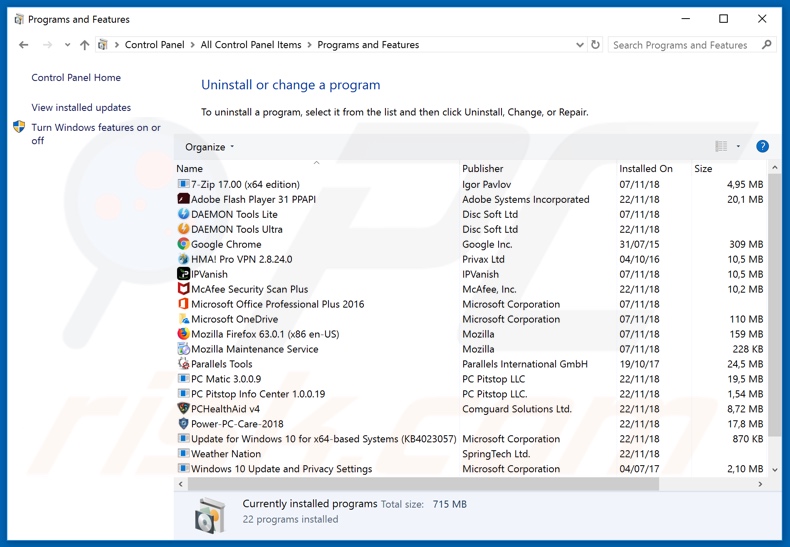
In het 'Programma's verwijderen'-scherm zoekt u naar verdachte/mogelijk ongewenste applicaties (zoals "Twisted Search"), selecteer deze verwijzingen en klik op "Deïnstalleren" of "Verwijderen".
Na het verwijderen van de mogelijk ongewenste applicatie (die de doorverwijzing naar de feed.twistedsearch.com website veroorzaakt), scant u best uw computer op enige overblijvende onderdelen of mogelijke malware besmettingen. Gebruik daarvoor aanbevolen malware verwijderingssoftware.
DOWNLOAD verwijderprogramma voor malware-infecties
Combo Cleaner die controleert of uw computer geïnfecteerd is. Om het volledige product te kunnen gebruiken moet u een licentie van Combo Cleaner kopen. Beperkte proefperiode van 7 dagen beschikbaar. Combo Cleaner is eigendom van en wordt beheerd door RCS LT, het moederbedrijf van PCRisk.
Twisted Search browserkaper verwijderen uit internet browsers:
Video die toont hoe browserdoorverwijzingen te stoppen:
 Verwijder de kwaadaardige add-ons uit Internet Explorer:
Verwijder de kwaadaardige add-ons uit Internet Explorer:
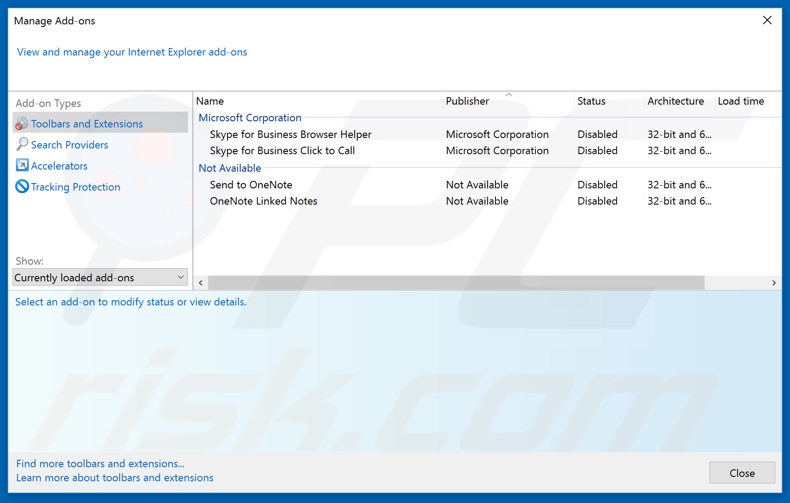
Klik op het "tandwiel"icoon ![]() (in de rechterbovenhoek van Internet Explorer) selecteer "Beheer Add-ons". Zoek naar recent geïnstalleerde en verdacht lijkende browser extensies en schakel deze uit.
(in de rechterbovenhoek van Internet Explorer) selecteer "Beheer Add-ons". Zoek naar recent geïnstalleerde en verdacht lijkende browser extensies en schakel deze uit.
Verander uw startpagina:
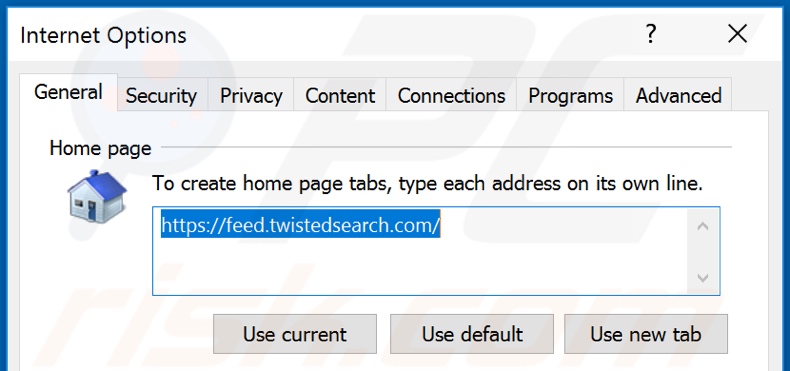
Klik op het "tandwiel"icoon ![]() (in de rechterbovenhoek van Internet Explorer), selecteer "Internet Opties", verwijder hxxp://feed.twistedsearch.com in het geopende venster en voer het domein van uw voorkeur in, wat geopend zal worden iedere keer dat u Internet Explorer opent. Of typ about: blank om een nieuwe pagina te openen in Internet Explorer.
(in de rechterbovenhoek van Internet Explorer), selecteer "Internet Opties", verwijder hxxp://feed.twistedsearch.com in het geopende venster en voer het domein van uw voorkeur in, wat geopend zal worden iedere keer dat u Internet Explorer opent. Of typ about: blank om een nieuwe pagina te openen in Internet Explorer.
Verander uw standaard zoekmachine:
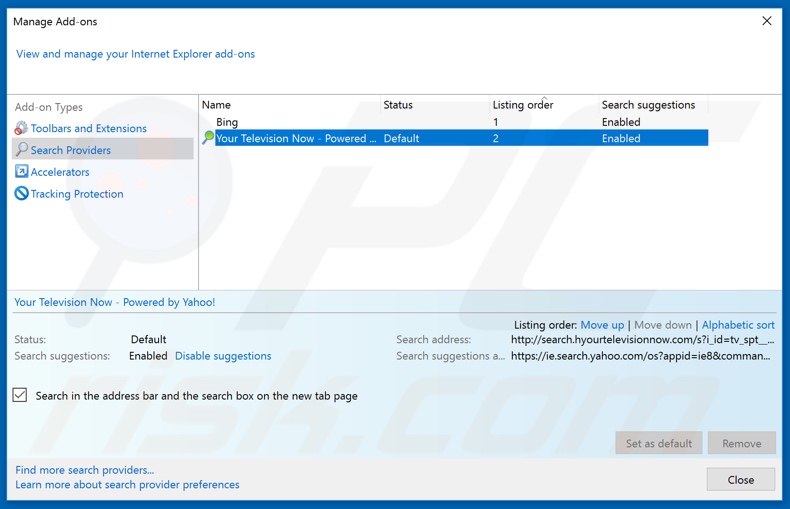
Klik op het "tandwiel"icoon ![]() (in de rechterbovenhoek van Internet Explorer), selecteer "Add-ons beheren". In het geopende venster, selecteer "Zoek Netwerken", en stel "Google", "Bing", of een andere zoekmachine naar keuze in als standaard en verwijder dan "Twisted Search".
(in de rechterbovenhoek van Internet Explorer), selecteer "Add-ons beheren". In het geopende venster, selecteer "Zoek Netwerken", en stel "Google", "Bing", of een andere zoekmachine naar keuze in als standaard en verwijder dan "Twisted Search".
Optionele methode:
Als je problemen blijft hebben met het verwijderen van feed.twistedsearch.com doorverwijzing dan kan je je Internet Explorer instellingen terug op standaard zetten.
Windows XP gebruikers: Klik op Start, klik Uitvoeren, in het geopende scherm typ inetcpl.cpl. In het geopende scherm klik je op de Geavanceerd tab en dan klik je op Herstellen.

Windows Vista en Windows 7 gebruikers: Klik op het Windows logo, in de start-zoekbox typ inetcpl.cpl en klik op enter. In het geopende scherm klik je op de Geavanceerd tab en dan klik je op Herstellen.

Windows 8 gebruikers: Open Internet Explorer en klik op het "tandwiel" icoon. Selecteer Internet Opties. In het geopende scherm selecteer je de Geavanceerd-tab en klik je op de Herstellen-knop.

In het geopende scherm selecteer je de Geavanceerd-tab

Klik op de Herstellen-knop.

Bevestig dat je de Internet Explorer instellingen naar Standaard wil herstellen - Klik op de Herstellen-knop.

 Verwijder de kwaadaardige extensies uit Google Chrome:
Verwijder de kwaadaardige extensies uit Google Chrome:
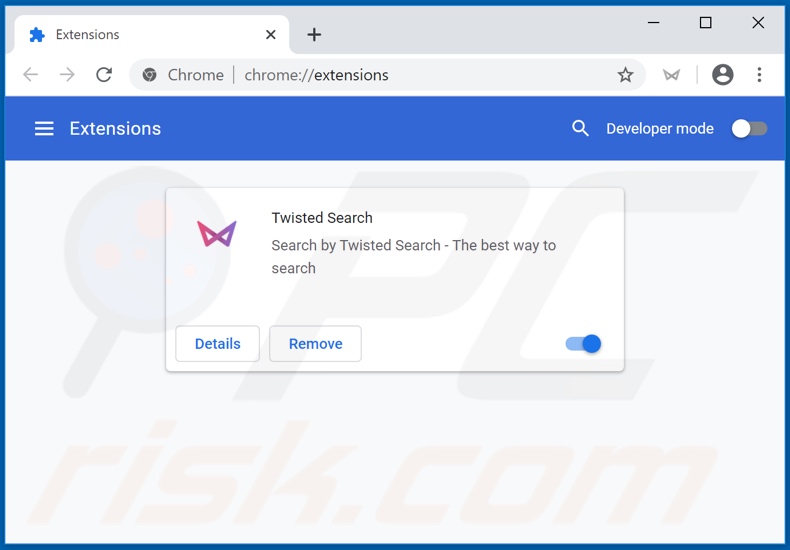
Klik op het Chrome menu icoon ![]() (in de rechterbovenhoek van Google Chrome), selecteer 'Meer hulpprogramma's' en klik op 'Extensies'. Zoek "Twisted Search" en andere onlangs geïnstalleerde/verdachte browser-add-ons en verwijder ze.
(in de rechterbovenhoek van Google Chrome), selecteer 'Meer hulpprogramma's' en klik op 'Extensies'. Zoek "Twisted Search" en andere onlangs geïnstalleerde/verdachte browser-add-ons en verwijder ze.
Verander uw startpagina:
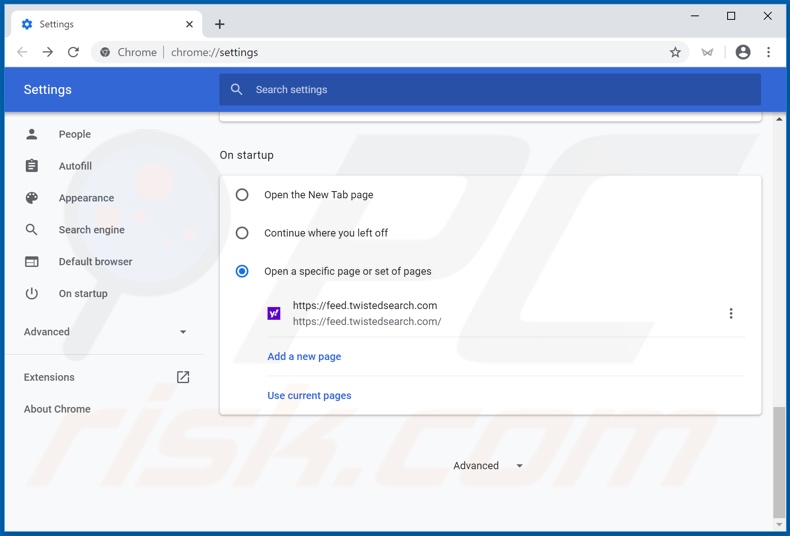
Klik op het Chrome menu icoon ![]() (in de rechterbovenhoek van Google Chrome), selecteer "Instellingen". In het gedeelte "Bij opstarten" schakelt u "Twisted Search" (of simpelweg "TwistedSearch") uit, zoekt u naar de browserkaper URL (hxxp://www.feed.twistedsearch.com). Klik op de drie vertikale puntjes en selecteer "verwijderen".
(in de rechterbovenhoek van Google Chrome), selecteer "Instellingen". In het gedeelte "Bij opstarten" schakelt u "Twisted Search" (of simpelweg "TwistedSearch") uit, zoekt u naar de browserkaper URL (hxxp://www.feed.twistedsearch.com). Klik op de drie vertikale puntjes en selecteer "verwijderen".
Verander uw standaard zoekmachine:
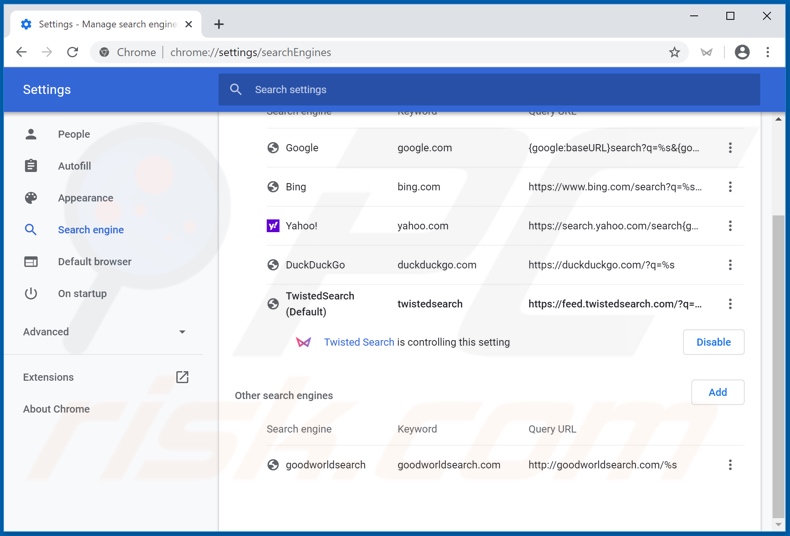
Om uw standaardzoekmachine in Google Chrome wijzigen: klik op het Chrome-menupictogram ![]() (in de rechterbovenhoek van Google Chrome), selecteer "Instellingen", klik in het gedeelte "Zoeken" op "Zoekmachines beheren ...", zoek naar "feed.twistedsearch.com", klik op de drie verticale stippen in de buurt van deze URL en selecteer "Verwijderen uit lijst".
(in de rechterbovenhoek van Google Chrome), selecteer "Instellingen", klik in het gedeelte "Zoeken" op "Zoekmachines beheren ...", zoek naar "feed.twistedsearch.com", klik op de drie verticale stippen in de buurt van deze URL en selecteer "Verwijderen uit lijst".
Optionele methode:
Als je problemen hebt met het verwijderen van feed.twistedsearch.com doorverwijzing, reset dan de instellingen van je Google Chrome browser. Klik op het Chrome menu icoon ![]() (in de rechterbovenhoek van Google Chrome) en selecteer Instellingen. Scroll naar onder. Klik op de link Geavanceerd....
(in de rechterbovenhoek van Google Chrome) en selecteer Instellingen. Scroll naar onder. Klik op de link Geavanceerd....

Nadat je helemaal naar benden hebt gescrolld klik je op Resetten (Instellingen terugzetten naar de oorspronkelijke standaardwaarden)-knop.

In het geopende scherm, bevestig dat je de Google Chrome instellingen wilt resetten door op de 'resetten'-knop te klikken.

 Verwijder de kwaadaardige plug-ins uit Mozilla Firefox:
Verwijder de kwaadaardige plug-ins uit Mozilla Firefox:
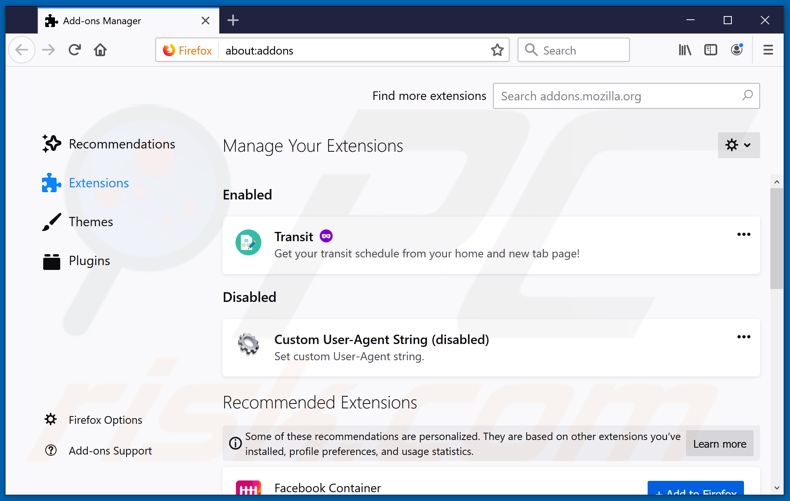
Klik op het Firefox menu ![]() (in de rechterbovenhoek van het hoofdscherm) selecteer "Add-ons". Klik op "Extensies" en verwijder "Twisted Search" en alle recent geïnstalleerde en verdachte browser plug-ins.
(in de rechterbovenhoek van het hoofdscherm) selecteer "Add-ons". Klik op "Extensies" en verwijder "Twisted Search" en alle recent geïnstalleerde en verdachte browser plug-ins.
Verander uw startpagina:
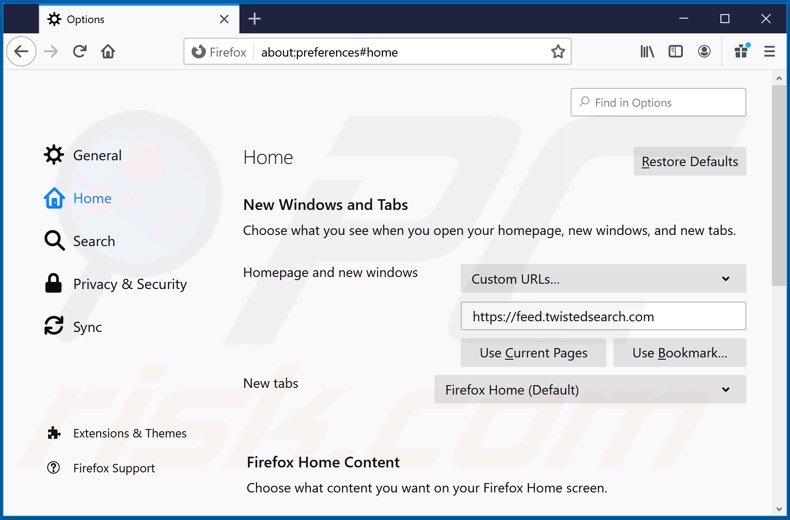
Om de startpagina te veranderen, klik op het Firefox menu ![]() (in de rechterbovenhoek van het hoofdscherm), selecteer "Opties" en in het geopende venster schakelt u "Twisted Search" uit, verwijdert u hxxp://feed.twistedsearch.com
(in de rechterbovenhoek van het hoofdscherm), selecteer "Opties" en in het geopende venster schakelt u "Twisted Search" uit, verwijdert u hxxp://feed.twistedsearch.com
en voert u het domein van uw voorkeur in, dat zal openen iedere keer dat u Mozilla Firefox opstart.
Verander uw standaard zoekmachine:
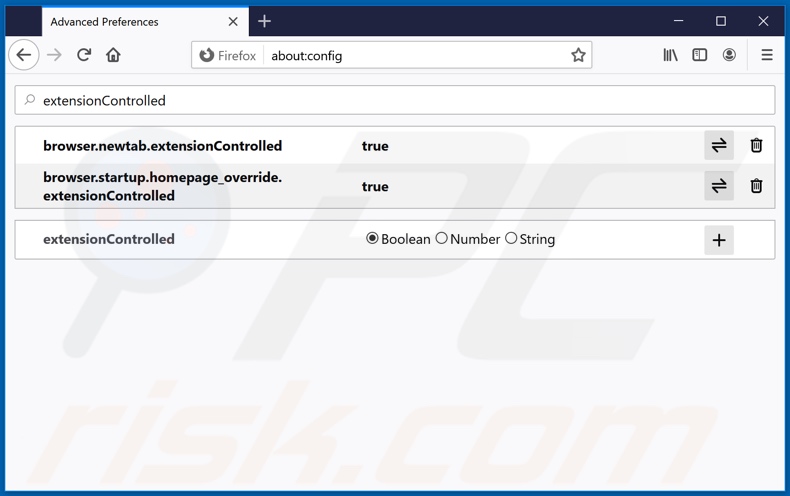
In de URL adres-balk, typ about:config en druk op Enter.
Klik op "I'll be careful, I promise!/Ik beloof dat ik voorzichtig zal zijn!".
In de zoekbalk bovenaan, typ: "extensionControlled"
Stel beide resultaten in op "false/vals" door ofwel op elk item te dubbelklikken ofwel door op de knop ![]() te klikken.
te klikken.
Optionele methode:
Computergebruikers die problemen blijven hebben met het verwijderen van feed.twistedsearch.com doorverwijzing kunnen de Mozilla Firefox instellingen naar standaard herstellen.
Open Mozilla Firefox, in de rechterbovenhoek van het hoofdvenster klik je op het Firefox menu ![]() , in het geopende keuzemenu kies je het Open Help Menu-icoon
, in het geopende keuzemenu kies je het Open Help Menu-icoon ![]()

Klik dan op Probleemoplossing-informatie.

In het geopende scherm klik je op de Firefox Herstellen knop.

In het geopende scherm bevestig je dat je de Mozilla Firefox instellingen naar Standaard wil herstellen door op de Herstellen-knop te klikken.

 Verwijder kwaadaardige extensies uit Safari:
Verwijder kwaadaardige extensies uit Safari:

Verzeker je ervan dat je Safari browser actief is en klik op het Safari menu, selecteer dan Voorkeuren…

In het Voorkeuren-venster selecteer je de Extensies-tab. Zoek alle recent geïnstalleerde en verdachte extensies en verwijder deze.

In het voorkeuren-venster selecteer je het Algemeen-tabblad en verzeker je je ervan dat je startpagina staat ingesteld op de URL van je voorkeur, als het gewijzigd werd door een browser hijacker kan je dit hier terug aanpassen.

In het voorkeuren-venster selecteer je het Zoeken-tabblad en verzeker je je ervan dat je favoriete internet-zoekmachine geselecteerd werd.
Optionele methode:
Verzeker je ervan dat je Safari browser actief is en klik op het Safari-menu. In het keuzemenu selecteer je Geschiedenis en Website Data verwijderen…

In het geopende scherm seleceer je alle geschiedenis en klik je op de Geschiedenis Verwijderen-knop.

 Kwaadaardige extensies verwijderen uit Microsoft Edge:
Kwaadaardige extensies verwijderen uit Microsoft Edge:

Klik op het Edge menu-icoon ![]() (in de rechterbovenhoek van Microsoft Edge), selecteer "Extensies". Zoek naar recent geïnstalleerde en verdachte browser add-ons, en verwijder ze.
(in de rechterbovenhoek van Microsoft Edge), selecteer "Extensies". Zoek naar recent geïnstalleerde en verdachte browser add-ons, en verwijder ze.
De startpagina en nieuwe tabbladen wijzigen:

Klik op het Edge menu-icoon ![]() (in de rechterbovenhoek van Microsoft Edge), selecteer "Instellingen". In het onderdeel "Bij het opstarten" zoekt u de naam van de browserkaper en klikt u op "Uitschakelen".
(in de rechterbovenhoek van Microsoft Edge), selecteer "Instellingen". In het onderdeel "Bij het opstarten" zoekt u de naam van de browserkaper en klikt u op "Uitschakelen".
Uw standaard zoekmachine wijzigen:

Om uw standaard zoekmachine te wijzigen in Microsoft Edge: klik op het Edge menu-icoon ![]() (in de rechterbovenhoek van Microsoft Edge), selecteer "Privacy en diensten", scroll naar onder en selecteer "Adresbalk". In het onderdeel "Zoekmachines gebruikt in de zoekbalk" zoekt u de naam van de ongewenste zoekmachine. Als u die hebt gevonden klikt u op de "Uitschakelen"-knop daarnaast. U kunt ook klikken op "Zoekmachines beheren", om in het geopende menu de ongewenste zoekmachine terug te vinden. Klik op het puzzel-icoon
(in de rechterbovenhoek van Microsoft Edge), selecteer "Privacy en diensten", scroll naar onder en selecteer "Adresbalk". In het onderdeel "Zoekmachines gebruikt in de zoekbalk" zoekt u de naam van de ongewenste zoekmachine. Als u die hebt gevonden klikt u op de "Uitschakelen"-knop daarnaast. U kunt ook klikken op "Zoekmachines beheren", om in het geopende menu de ongewenste zoekmachine terug te vinden. Klik op het puzzel-icoon ![]() daarnaast en selecteer "Uitschakelen".
daarnaast en selecteer "Uitschakelen".
Optionele methode:
Als u problemen bljft ondervinden met het verwijderen van de feed.twistedsearch.com doorverwijzing, herstel dan uw Microsoft Edge browserinstellingen. Klik op het Edge menu-icoon ![]() (in de rechterbovenhoek van Microsoft Edge) en selecteer Instellingen.
(in de rechterbovenhoek van Microsoft Edge) en selecteer Instellingen.

In het geopende menu selecteert u Opnieuw instellen.

Selecteer Instellingen naar hun standaardwaarden herstellen. In het geopende scherm bevestigt u dat u de Microsoft Edge-instellingen naar hun standaardwaarden wilt herstellen door op de knop Opnieuw instellen te klikken.

- Als dit niet helpt, volg dan deze alternatieve instructies waarin wordt uitgelegd hoe de Microsoft Edge browser te herstellen.
Samenvatting:
 Een browser hijacker is een soort adware die de instellingen van de internetbrowsers van gebruikers wijzigt door de startpagina en standaard zoekmachine toe te wijzen aan een ongewenste website. Meestal infiltreert dit soort adware de besturingssystemen van de gebruiker via gratis software downloads. Als je download beheerd wordt door een download cliënt, verzeker je er dan van de installatie van geadverteerde werkbalken of applicaties te weigeren als deze je startpagina of standaard zoekmachine willen wijzigen.
Een browser hijacker is een soort adware die de instellingen van de internetbrowsers van gebruikers wijzigt door de startpagina en standaard zoekmachine toe te wijzen aan een ongewenste website. Meestal infiltreert dit soort adware de besturingssystemen van de gebruiker via gratis software downloads. Als je download beheerd wordt door een download cliënt, verzeker je er dan van de installatie van geadverteerde werkbalken of applicaties te weigeren als deze je startpagina of standaard zoekmachine willen wijzigen.
Hulp bij de verwijdering:
Als je problemen ervaart bij het verwijderen van feed.twistedsearch.com doorverwijzing uit je internet browsers, vraag dan om hulp in ons malware verwijderingsforum.
Post een commentaar:
Als je bijkomende informatie hebt over feed.twistedsearch.com doorverwijzing of z'n verwijdering, gelieve dan je kennis te delen in de onderstaande commentaren.
Bron: https://www.pcrisk.com/removal-guides/17343-twisted-search-browser-hijacker
Delen:

Tomas Meskauskas
Deskundig beveiligingsonderzoeker, professioneel malware-analist
Ik ben gepassioneerd door computerbeveiliging en -technologie. Ik ben al meer dan 10 jaar werkzaam in verschillende bedrijven die op zoek zijn naar oplossingen voor computertechnische problemen en internetbeveiliging. Ik werk sinds 2010 als auteur en redacteur voor PCrisk. Volg mij op Twitter en LinkedIn om op de hoogte te blijven van de nieuwste online beveiligingsrisico's.
Het beveiligingsportaal PCrisk wordt aangeboden door het bedrijf RCS LT.
Gecombineerde krachten van beveiligingsonderzoekers helpen computergebruikers voorlichten over de nieuwste online beveiligingsrisico's. Meer informatie over het bedrijf RCS LT.
Onze richtlijnen voor het verwijderen van malware zijn gratis. Als u ons echter wilt steunen, kunt u ons een donatie sturen.
DonerenHet beveiligingsportaal PCrisk wordt aangeboden door het bedrijf RCS LT.
Gecombineerde krachten van beveiligingsonderzoekers helpen computergebruikers voorlichten over de nieuwste online beveiligingsrisico's. Meer informatie over het bedrijf RCS LT.
Onze richtlijnen voor het verwijderen van malware zijn gratis. Als u ons echter wilt steunen, kunt u ons een donatie sturen.
Doneren
▼ Toon discussie